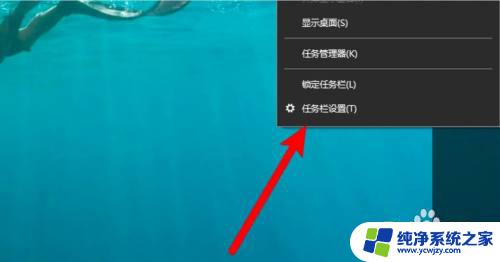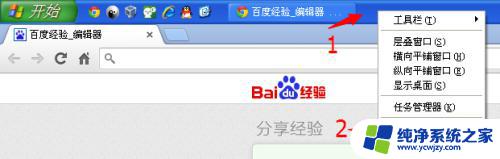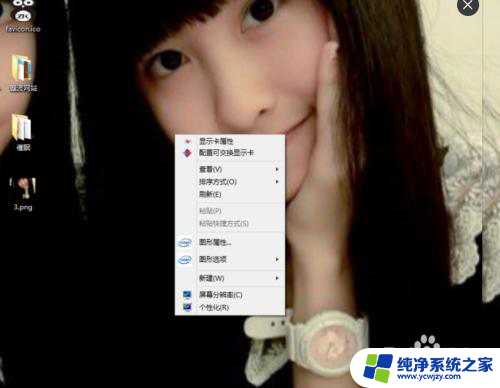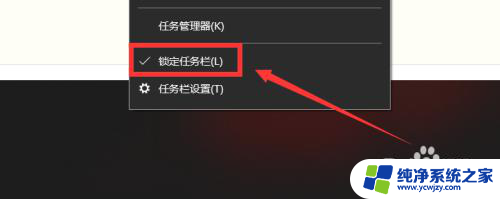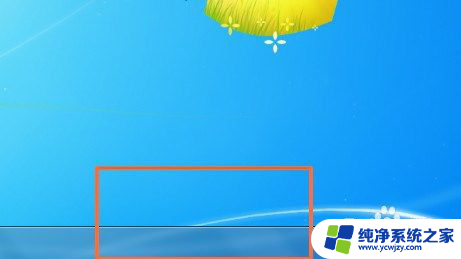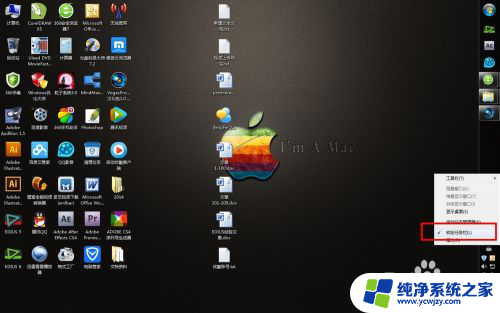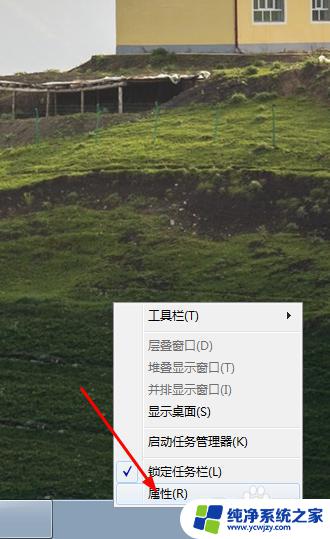计算机任务栏怎么设置到下方 如何将电脑任务栏调整到屏幕下方
更新时间:2023-08-06 10:47:29作者:yang
计算机任务栏怎么设置到下方,计算机的任务栏是我们经常使用的功能区域之一,它方便我们快速访问和切换不同的应用程序,有些人可能对任务栏的位置不太满意,希望将其调整到屏幕的下方,以便更好地利用屏幕空间。如何将电脑的任务栏设置到屏幕下方呢?在本文中我们将介绍一些简单的方法和步骤,帮助您轻松实现这一调整。无论您是为了更好的视觉效果还是出于使用习惯的考虑,调整任务栏的位置都将为您带来更舒适和高效的电脑使用体验。
具体步骤:
1.首先鼠标右键点击任务栏空白区域。可以看到有一个锁定任务栏选项我们把前面的勾取消。
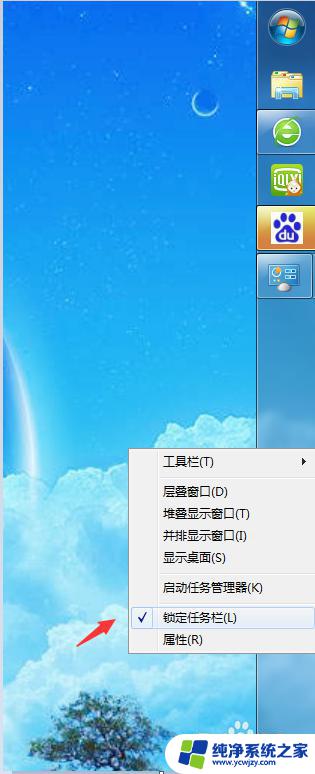
2.然后鼠标单击,任务栏空白区域。鼠标点击不要松动,然后将指针移动到我们想让任务栏存放的地方。点击松开鼠标,此时任务栏已经移动到电脑的下方。

以上就是把计算机任务栏设置到下方的全部内容,如果您需要,您可以按照以上步骤进行操作,希望这可以帮助您。